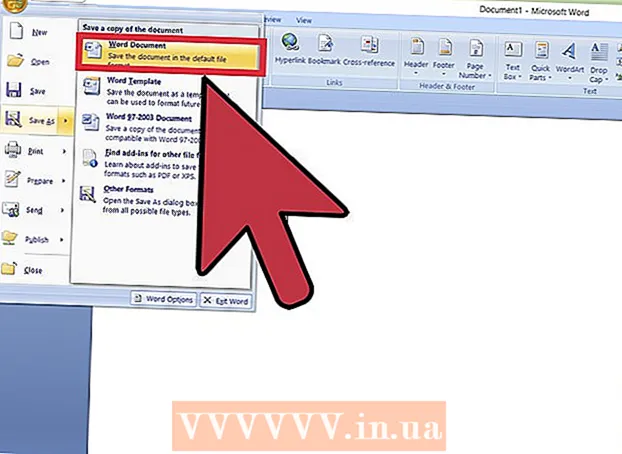Innhold
- Å trå
- Del 1 av 2: Installer YouTube Center
- Del 2 av 2: Endring av bufferinnstillinger med YouTube Center
- Tips
- Advarsler
Det er buffering eller forhåndsinnlasting av videoer slik at du kan se videoen jevnt og uten forstyrrelser. Videoer på YouTube vil imidlertid bare buffer en liten del av videoen om gangen, noe som gjør det vanskelig å se med en langsommere internettforbindelse. Hvis du åpner en video på YouTube for senere visning, kan buffering også forbruke båndbredden og føre til at de andre nettstedene lastes saktere inn. For å løse disse problemene trenger du YouTube Center-tillegget for nettleseren din, da du ikke kan endre disse innstillingene på standardnettstedet. "Oppdater september 2015": YouTube Center-tillegget har sluttet å fungere på noen nyeste versjoner av nettlesere. Hvis instruksjonene her ikke fungerer, kan du prøve å laste ned utviklerversjonen. Brukere rapporterer at dette vanligvis løser problemet, men denne versjonen er ikke testet grundig og kan forårsake problemer i visse nettlesere. Bruk på egen risiko.
Å trå
Del 1 av 2: Installer YouTube Center
 Last ned dette tillegget for flere YouTube-innstillinger. YouTube Center er et brukerdesignet tillegg for nettleseren din. Når du har lastet den ned, får du tilgang til mange flere funksjoner på YouTube, inkludert muligheten til å deaktivere automatisk buffering og få videoer lastet hele veien i stedet for i små biter om gangen.
Last ned dette tillegget for flere YouTube-innstillinger. YouTube Center er et brukerdesignet tillegg for nettleseren din. Når du har lastet den ned, får du tilgang til mange flere funksjoner på YouTube, inkludert muligheten til å deaktivere automatisk buffering og få videoer lastet hele veien i stedet for i små biter om gangen. - Brukerdesignede tillegg ble ikke utviklet av selskapet som opprettet nettleseren. YouTube Center bør være trygt, men tillegg medfører risiko for programvarefeil eller skadelig programvare.
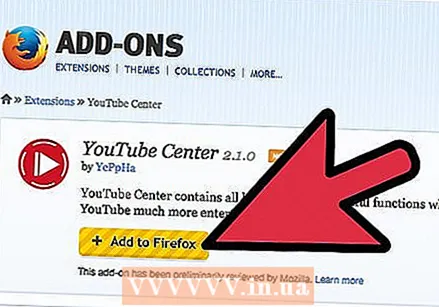 Last ned YouTube Center for nettleseren din. Klikk på en av følgende lenker for å laste ned YouTube Center for nettleseren din. Etter at filen er åpnet, skal tillegget installeres automatisk.
Last ned YouTube Center for nettleseren din. Klikk på en av følgende lenker for å laste ned YouTube Center for nettleseren din. Etter at filen er åpnet, skal tillegget installeres automatisk. - Last ned tillegget for Firefox.
- Last ned for Opera.
 Oppdater nettleseren din hvis tillegget ikke fungerer. Besøk YouTube og følg instruksjonene i neste avsnitt. Hvis du ikke ser de nye innstillingene, kan du prøve å oppdatere nettleseren din. Du kan vanligvis bruke toppmenyen til å se etter oppdateringer i nettleseren din. Klikk på navnet på nettleseren din (for eksempel Firefox), og velg deretter Oppdater eller Om (navnet på nettleseren din).
Oppdater nettleseren din hvis tillegget ikke fungerer. Besøk YouTube og følg instruksjonene i neste avsnitt. Hvis du ikke ser de nye innstillingene, kan du prøve å oppdatere nettleseren din. Du kan vanligvis bruke toppmenyen til å se etter oppdateringer i nettleseren din. Klikk på navnet på nettleseren din (for eksempel Firefox), og velg deretter Oppdater eller Om (navnet på nettleseren din).  Ta en titt på de siste nyhetene hvis du bruker Chrome eller Internet Explorer. I september 2014 var YouTube Center ikke offisielt tilgjengelig for Chrome eller Internet Explorer. Det har imidlertid vært tilgjengelig tidligere og kan bli tilgjengelig igjen hvis disse nettleserne godkjenner tillegget. Søk på nettet etter "YouTube Center" og navnet på nettleseren din. Hvis den fremdeles ikke er tilgjengelig, kan det hende du må bruke en annen nettleser for å få tilgang til disse innstillingene.
Ta en titt på de siste nyhetene hvis du bruker Chrome eller Internet Explorer. I september 2014 var YouTube Center ikke offisielt tilgjengelig for Chrome eller Internet Explorer. Det har imidlertid vært tilgjengelig tidligere og kan bli tilgjengelig igjen hvis disse nettleserne godkjenner tillegget. Søk på nettet etter "YouTube Center" og navnet på nettleseren din. Hvis den fremdeles ikke er tilgjengelig, kan det hende du må bruke en annen nettleser for å få tilgang til disse innstillingene. - Uoffisielle brukersenter for YouTube Center er noen ganger tilgjengelige for disse nettleserne hvis du bruker et tillegg som Greasemonkey eller Tampermonkey mens du surfer. Disse støttes imidlertid ikke av nettleserbutikken eller de opprinnelige YouTube Center-utviklerne, og kan derfor inneholde virus eller annen skadelig programvare.
Del 2 av 2: Endring av bufferinnstillinger med YouTube Center
 Besøk YouTube. For å få tilgang til de nye innstillingene, må du gå til YouTube-hjemmesiden. Innstillingene er også tilgjengelige mens du ser på videoer på YouTube, men de endrede innstillingene trer ikke i kraft før du laster inn siden på nytt.
Besøk YouTube. For å få tilgang til de nye innstillingene, må du gå til YouTube-hjemmesiden. Innstillingene er også tilgjengelige mens du ser på videoer på YouTube, men de endrede innstillingene trer ikke i kraft før du laster inn siden på nytt.  Åpne YouTube Center-innstillingene. Mens du er på YouTube, må du klikke på bildet av et utstyr øverst til høyre på websiden. Dette åpner YouTube Center-innstillingene.
Åpne YouTube Center-innstillingene. Mens du er på YouTube, må du klikke på bildet av et utstyr øverst til høyre på websiden. Dette åpner YouTube Center-innstillingene.  Klikk på Player i menyen til venstre. Finn den venstre kolonnen med menyelementer, og klikk på Spiller. Dette tar deg til bufferinnstillingene og relaterte alternativer.
Klikk på Player i menyen til venstre. Finn den venstre kolonnen med menyelementer, og klikk på Spiller. Dette tar deg til bufferinnstillingene og relaterte alternativer.  La videoer lastes inn på YouTube uten å sette dem på pause. Hvis du ofte stopper videoer og buffer videoer på YouTube mens du ser på dem, kan du prøve å slå av "DASH Playback" ved å fjerne merket i ruten ved siden av navnet. DASH Playback deler videoen inn i seksjoner og laster dem stykke for stykke mens du ser på videoen, noe som kan føre til forstyrrelser når du ikke har raskt internett. Når DASH-avspilling er deaktivert, vil YouTube forhåndsbuffere hele videoen, uansett om den spilles av eller er satt på pause.
La videoer lastes inn på YouTube uten å sette dem på pause. Hvis du ofte stopper videoer og buffer videoer på YouTube mens du ser på dem, kan du prøve å slå av "DASH Playback" ved å fjerne merket i ruten ved siden av navnet. DASH Playback deler videoen inn i seksjoner og laster dem stykke for stykke mens du ser på videoen, noe som kan føre til forstyrrelser når du ikke har raskt internett. Når DASH-avspilling er deaktivert, vil YouTube forhåndsbuffere hele videoen, uansett om den spilles av eller er satt på pause. - 1080p eller 480p er ikke tilgjengelig på YouTube mens DASH-avspilling er deaktivert.
- DASH står for Dynamic Adaptive Steaming over HTTP.
 Stopp buffering eller avspilling automatisk. Hvis du ofte åpner videoer på YouTube, men ikke ser dem med en gang, kan du få dem til å slutte å buffere (lastes inn) eller spille til du er ferdig, slik at du kan bruke båndbredden din til andre aktiviteter. Forsikre deg om at Player-alternativet er valgt i den venstre listen, og klikk deretter Auto-Play i øverste rad. Merk av for eller alle avmerkingsboksene for å slå av automatisk buffering eller automatisk avspilling i forskjellige situasjoner.
Stopp buffering eller avspilling automatisk. Hvis du ofte åpner videoer på YouTube, men ikke ser dem med en gang, kan du få dem til å slutte å buffere (lastes inn) eller spille til du er ferdig, slik at du kan bruke båndbredden din til andre aktiviteter. Forsikre deg om at Player-alternativet er valgt i den venstre listen, og klikk deretter Auto-Play i øverste rad. Merk av for eller alle avmerkingsboksene for å slå av automatisk buffering eller automatisk avspilling i forskjellige situasjoner. - Hvis du merker av for å forhindre automatisk avspilling, blir alle videoene på YouTube startet på pause og spilles ikke av før du klikker på dem.
- Hvis du merker av for å forhindre automatisk buffering, blir alle videoer på YouTube startet på pause og lastes ikke inn før du klikker på spill av.
- De andre alternativene gir det samme resultatet, men bare for visse videoer. Alternativene "spilleliste" forhindrer automatisk avspilling av neste video i en spilleliste. "Tab" -alternativene forhindrer dette for videoer i en fane eller et vindu du ikke ser på.
Tips
- Når DASH Playback er slått av, kan du sette en video på pause til det meste av videoen er lastet inn. Dette gjør det mulig å se videoer uten forstyrrelser, selv når du har sakte internett.
- YouTube Options er et annet tillegg som tilbyr lignende funksjoner som YouTube Center, men krever en månedlig betaling.
Advarsler
- Deaktivering av DASH-avspilling fungerer kanskje ikke riktig hvis du bruker YouTubes HTML5-spiller. Besøk denne siden for å sjekke om du bruker HTML5.